如何在Kindle看漫画全指南V1.0 |
您所在的位置:网站首页 › 有用kindle看考研资料的吗 › 如何在Kindle看漫画全指南V1.0 |
如何在Kindle看漫画全指南V1.0
 前言
前言
最近一时兴起,想入手一部设备专门用来看漫画。于是专门做了一下资料搜集,发现Kindle也是其中一个可选设备,我心想那我手上不就有一台吃灰的Kindle吗?马上翻了一下购买记录,当年我买的是…KPW1代,这100多的ppi用来看漫画估计眼睛要瞎掉了。没办法,只能开始物色新的设备,但是这玩意实在太小众了,于是就写了如下这篇指南,分享给大家。 设备选购首先当然是要先买一台设备。这边其实也不太限定Kindle,其实还有很多其他国内品牌的电纸屏可供选择,像一些Android系统的电纸屏,在看漫画方面使用起来其实会更加灵活和方便。唯一的缺点呢,就是太贵了。我并不想在一个仅仅用来看漫画的设备上投入太多,所以还是把目光投放在性价比相对来说比较高的Kindle身上。  Kindle主流版本参数对比(2023.7) Kindle主流版本参数对比(2023.7)
(夜间模式就是反白,看漫画屌用没有) Kindle版本茫茫多,这边只列出相对主流并且是300ppi的机子。从表里面可以看到,如果仅从屏幕大小和PPI两个方面来看,那么最好的选择那肯定是最新的Scribe。这款呢卖点是笔,价格相对来说比较高。如果仅从看漫画的角度,和国产品牌相比的话,性价比就不是特别高了。剩余的其它型号,价格都不是相差特别大,大家可以从适合自己的尺寸大小,结合价格和能否接受二手的因素,从300PPI中选择自己合适的产品。 至于我嘛,6寸我觉得太小,6寸以上的选择其实不多,最后结合了价格等各方面的比较,我买了一台二手的Oasis 2。因为2代和3代的差距实在是太小了,实在没必要多花几百块。 账号注册Kindle到手之后,首先要做的就是注册一个海外亚马逊账号,因为国内的服务很快就要关闭了。网上关于这个的资料很多,这边不再阐述。详细的可以看到以下网站查看。 Kindle 退出中国后如何继续购买电子书及使用推送服务 By Bookfere 注册完亚马逊账号后,我们可以到kox.moe里注册一个账号。这个网站可以免费将漫画推送到你的Kindle上,操作傻瓜,资源相对比较丰富,主流的漫画上面基本都能找到,更新也相对比较及时。注册完账号,按照操作提示填写推送邮箱并且将認可發件人添加到你的亚马逊账号里就可以使用了。 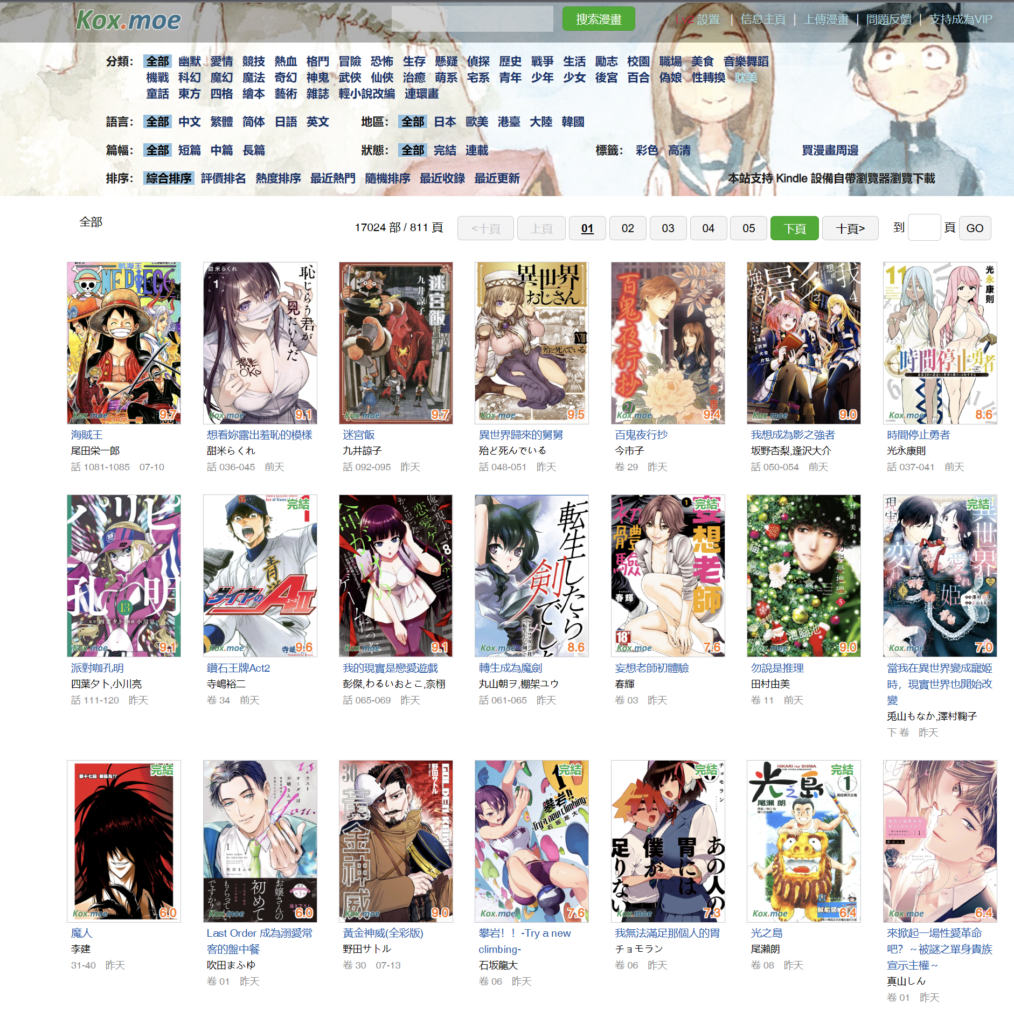 kox的体验还是不错的
Mobi格式漫画制作 kox的体验还是不错的
Mobi格式漫画制作
虽然说kox能解决大部分漫画资源的问题,但是面对更新时间、图源或者是额度等问题的时候,这种网站可能并不能满足所有人。特别是像本身已经在硬盘里存有不少漫画资源的朋友,可能有需要将现存的漫画放到Kindle上面去看了。 准备工作那么需要什么工具呢? 这边的话我是使用Kindle Comic Convertor这款软件,这是一个非官方的开源转换工具,使用起来算是很傻瓜的,而且也有一直在维护和更新。 这个是它的Github页面KCC (a.k.a. Kindle Comic Converter) is a comic and manga converter for ebook readers. 下载页面在这里Release v5.6.2 · ciromattia/kcc · GitHub 要使用这个软件还需要下载Kindlegen,这个是官方的一个转换mobi格式的程序,上面这款工具需要调用Kindlegen。但是目前亚马逊官方已经不提供单独下载了,最安全的做法就是在Kindle Previewer安装文件夹里拿出来使用。(始终exe文件还是比较敏感,这边不建议在非官方渠道下载使用) Kindle Previewer官方下载地址(页面拉下去就能看到下载按钮)Amazon.com: Kindle Previewer: Kindle Store 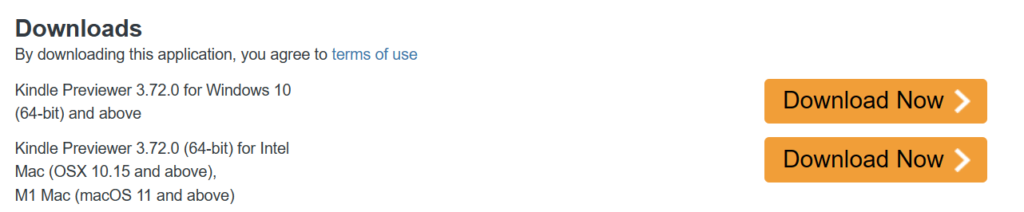
安装好后,Kindelgen.exe就在安装目录 “\Kindle Previewer 3\lib\fc\bin“ 里面,复制出来放到和Kindle Comic Convertor也就是kcc.exe的同一个目录内。 接下来还需要7z,下载安装7z。用来提供对压缩文件的支持。 下载页面在这里Download (7-zip.org) 
安装完后,在7z的安装目录下,将7z.exe复制出来,也放到Kindle Comic Convertor文件夹内。 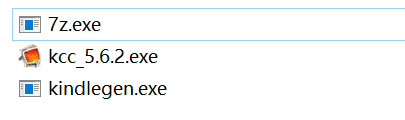 准备完成后Kcc文件夹内应该是这个样子 准备完成后Kcc文件夹内应该是这个样子
至此,准备工作已经做好了,可以开始制作漫画了。 制作MOBI一般来说我们下载回来的漫画都是以压缩文件保存的,每一卷单独一个压缩文件的样子。如果你的漫画不是这么保存,这边建议先把它们压缩成zip文件。我个人是建议按照卷分别压缩,这样无论是在管理或者是在Kindle上都会更加方便和美观。 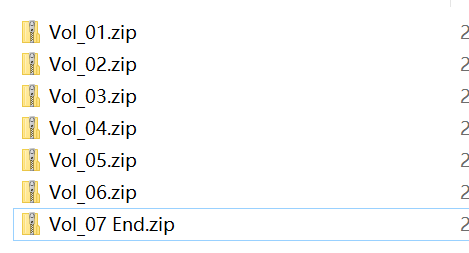 漫画一般都是按照卷单独一个zip文件 漫画一般都是按照卷单独一个zip文件
接下来我们打开kcc这个程序,如果前面的准备步骤都做好的话,这边是不会有报错的,如果有缺失运行环境,上面会有提示。如果出现错误提示就对照上面看看漏了什么东西。  简单翻译一下 简单翻译一下
鼠标放在选项上会显示说明。这边日漫的话一般只勾上填充选项就够用了,其它都可以按照默认的来。我个人会把大开页切割也勾上,不勾默认自动切成两页,勾上就是不切割但是会自动旋转成横向。记住很多选项按一个和按两下是有区别的。  勾上开页切割就不会自动切成两页,会像这样自动旋转 勾上开页切割就不会自动切成两页,会像这样自动旋转
然后点击添加文件或者文件夹,支持zip/rar/7z格式的压缩文件和包含jpeg/png/webp格式图片的文件夹,也支持pdf,但是并不是特别好用。再按转换,就能生成对应的mobi,名字会和压缩文件或者文件夹名字相同,保存在源文件的目录里。文件夹或者压缩文件内的第一张图片会默认为封面。 至此,你已经做出了一本可以在kindle上看的书了。 整理和美化虽然说通过上面的操作很轻松就能做出可以在kindle上看的mobi文件,但是假如你把这个文件弄到kindle上面,会发现这本书没有封面,书名和作者也都是怪怪的,和其他网站推送过来的书完全不一样。如果想让自己的图书馆看起来更好看,那么你就需要做下面的工作。 首先,将漫画压缩文件改后缀名,将.zip改成.cbz。kcc只支持修改cbz文件格式的元数据,所以如果压缩文件格式不是zip,需要自行重新压缩一下。 然后打开kcc,点击左上方的编辑器,修改元数据。 
第一个是漫画名称,可以在后面自己标上卷数。不标的话在下面Volume里填写就会自行添加,比如第一卷在Volume里填写01就会在书名后面添加V01这样。如果标题里手动写了卷数下面就不用填了。 然后在Writer里写上作者,然后按Save保存。这样这本漫画的作者名和标题就修改了。 保存以后按照上面的步骤转换成Mobi文件,这时我们再传到Kindle里,会发现虽然书名和作者对上了,但是还是没有封面? 这时候我们需要另外一个工具,名字叫做Calibre。这是一个电子书整理和编辑工具,经常看电子书的朋友应该不会陌生。我们需要用到这个工具来修改封面和将电子书传到我们的Kindle里。 Calibre官方下载地址:calibre – Download calibre (calibre-ebook.com)  主界面,自带中文 主界面,自带中文
下载安装好后,打开Calibre,选择左上角添加书籍,将我们制作好的mobi文件扔进去。然后在下面的列表里会出现刚刚添加的电子书,右键选择编辑元数据-逐个编辑元数据 
可以看到这边也能修改书名和作者,但是经过我测试,这边是修改不到kcc默认的信息的,所以还是要在kcc那边修改。我们在Calibre里要做的,是修改封面。找到下方的更换封面,点击浏览,选择书的封面图片。有些漫画扫图会把封面也扫进去,但是一般是整个书封扫描,是一张很长的图片。这时候我们点击裁剪边框-手动裁剪封面,将封面图裁剪出来保存即可。这样就能很方便的制作出封面了。假如说是B漫那种没有封面的文件,那么就需要自行网上搜索对应的封面图片了。像Bookwalker这种网站都会有单行本封面,在上面下载回来就行了。  裁剪封面非常方便 裁剪封面非常方便
修改完封面之后,用USB线将Kindle和电脑连接上,这时Calibre上面就会识别到Kindle。右键点击刚才编辑好封面的电子书,选择发送到设备-传送到内部储存空间。通过这种方法传送到Kindle内就能正确显示封面了! 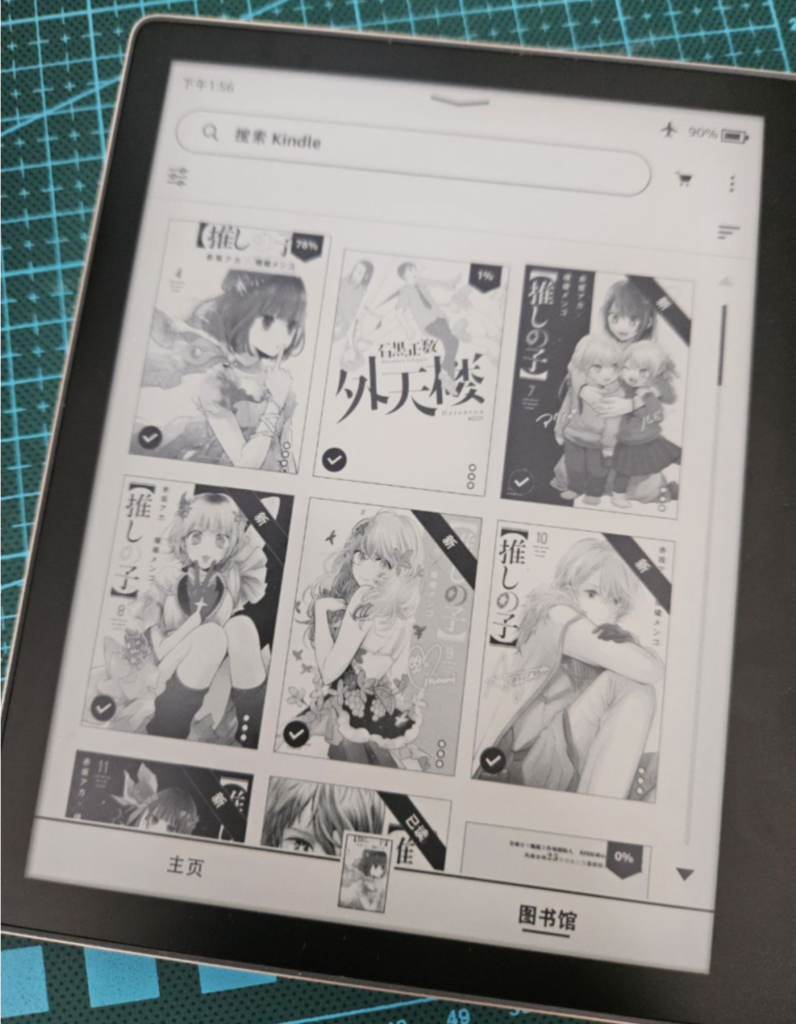 这样看着舒服多了
结语/资源获取 这样看着舒服多了
结语/资源获取
基本上写完了。我看有些教程文章,下面总有评论会问,”说了这么多,那到底漫画资源哪里来啊?“之类的问题。毕竟资源嘛,是谁都绕不过去的一个话题。上面提到的kox网站能大部分解决你的需求,其它的,比如萌享,一些公共BT,PT站,甚至是贴吧,都能找到漫画资源,这方面就各凭本事吧。对于已经付费的正版资源,比如B漫,东立等电子书平台,是可以通过一些方法下载到本地的,可能后面我也会写下这些内容。不过轻度用户kox我觉得已经够用了。 总的来说用Kindle看漫画还是比较折腾的,如果不喜欢折腾千万不要特意买kindle看漫画,左转大屏安卓系统会更加适合你,还能用上功能强大的漫画app。但是如果你本身喜欢折腾,又想找体验比较独特的看漫画设备,或许可以尝试一下Kindle,就我目前的体验来说还是很不错的。 Post Views: 1,737 Kindle漫画 |
【本文地址】
今日新闻 |
推荐新闻 |